pgp加密图解
实验8 PGP加密工具的使用
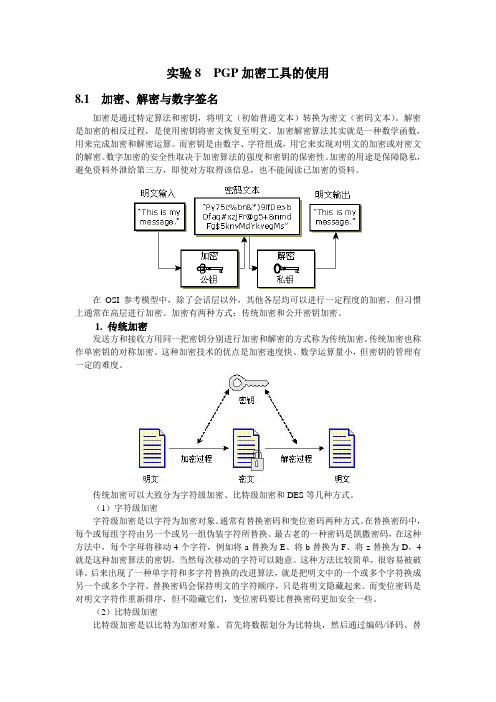
实验8PGP加密工具的使用8.1加密、解密与数字签名加密是通过特定算法和密钥,将明文(初始普通文本)转换为密文(密码文本)。
解密是加密的相反过程,是使用密钥将密文恢复至明文。
加密解密算法其实就是一种数学函数,用来完成加密和解密运算。
而密钥是由数字、字符组成,用它来实现对明文的加密或对密文的解密。
数字加密的安全性取决于加密算法的强度和密钥的保密性。
加密的用途是保障隐私,避免资料外泄给第三方,即使对方取得该信息,也不能阅读已加密的资料。
在OSI参考模型中,除了会话层以外,其他各层均可以进行一定程度的加密,但习惯上通常在高层进行加密。
加密有两种方式:传统加密和公开密钥加密。
1. 传统加密发送方和接收方用同一把密钥分别进行加密和解密的方式称为传统加密。
传统加密也称作单密钥的对称加密。
这种加密技术的优点是加密速度快、数学运算量小,但密钥的管理有一定的难度。
传统加密可以大致分为字符级加密、比特级加密和DES等几种方式。
(1)字符级加密字符级加密是以字符为加密对象。
通常有替换密码和变位密码两种方式。
在替换密码中,每个或每组字符由另一个或另一组伪装字符所替换。
最古老的一种密码是凯撒密码,在这种方法中,每个字母将移动4个字符,例如将a替换为E、将b替换为F、将z替换为D,4就是这种加密算法的密钥,当然每次移动的字符可以随意。
这种方法比较简单,很容易被破译。
后来出现了一种单字符和多字符替换的改进算法,就是把明文中的一个或多个字符换成另一个或多个字符。
替换密码会保持明文的字符顺序,只是将明文隐藏起来。
而变位密码是对明文字符作重新排序,但不隐藏它们,变位密码要比替换密码更加安全一些。
(2)比特级加密比特级加密是以比特为加密对象。
首先将数据划分为比特块,然后通过编码/译码、替代、置换、乘积、异或、移位等数字运算方式进行加密。
比特级加密采用的基本思想与字符级加密相同,仍为替换与变位。
与字符级加密相比,比特级加密算法更复杂,一般较难破译。
PGP加密
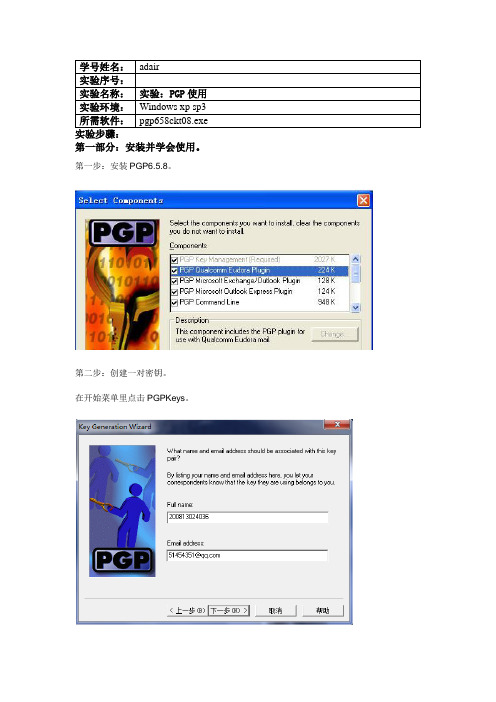
第一部分:安装并学会使用。
第一步:安装PGP6.5.8。
第二步:创建一对密钥。
在开始菜单里点击PGPKeys。
注意这里输入一串8位以上的密码,原理是在用自己私钥解密文件时需要输入此密码。
将生成的密钥导出,这里可以选包含私钥导出。
第三步,验证自己的公、私钥。
加密前Encrypt&sign。
别人用我的公钥加密后。
我用自己私钥解密打开。
验证成功!第四步,用老师的公钥将实验报告进行加密。
第二部分:PGPdisk。
界面选择大小。
输入打开密码。
新出现了一个E盘。
点击mount。
要打开加密的磁盘用mount。
想让其它人不能打开用unmount。
第三部分:PGP邮件加密。
用outlook收发邮件。
加密后的文字内容。
解密后当然就是“你好!!!”了。
第四部分:推荐其它的优秀加密软件。
我推荐的是天盾加密软件。
目前,很多文件夹加密软件都存在一个重大缺陷:加密后都会在原目录产生一个加密文件,而且该加密文件的图标通常会有一个锁。
这等于通知别人你在该电脑上藏有私密或重要文件,这会让他人设法得到该文件,比如通过窥视密码、胁迫或暴力。
天盾加密软件完美的解决了这个问题,是目前所有文件夹保护软件中隐蔽性最强的文件夹保护工具。
文件夹经过它加密后,不会在原目录产生任何加密文件,并且文件夹会从电脑中彻底消失,不留一点痕迹。
自然的,别人无从得知您的电脑上藏有秘密文件,更不会想到从您的电脑中获取资料了。
另外,独特的加密算法,瞬间加密百M的文件夹。
注意事项:明白加、解密原理,由于软件版本问题,可能需要多次验证。
实验 PGP加密工具的使用实验
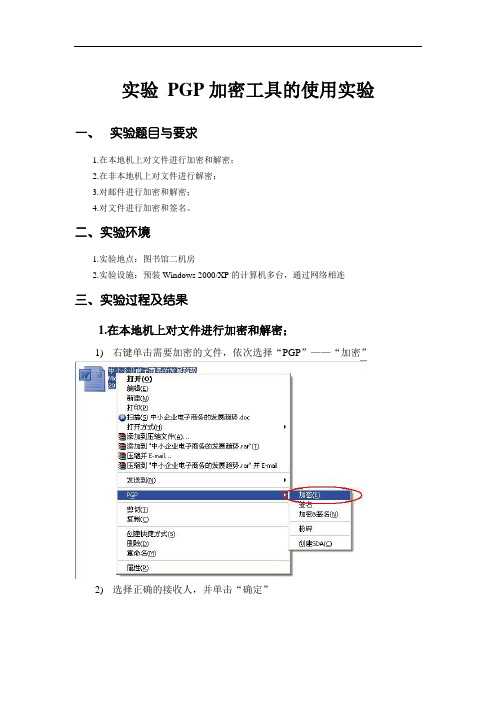
实验PGP加密工具的使用实验一、实验题目与要求1.在本地机上对文件进行加密和解密;2.在非本地机上对文件进行解密;3.对邮件进行加密和解密;4.对文件进行加密和签名。
二、实验环境1.实验地点:图书馆二机房2.实验设施:预装Windows 2000/XP的计算机多台,通过网络相连三、实验过程及结果1.在本地机上对文件进行加密和解密;1)右键单击需要加密的文件,依次选择“PGP”——“加密”2)选择正确的接收人,并单击“确定”3)文件加密成功4)右键单击需要加密的文件,依次选择“PGP”——“解密&校验”5)输入正确的密码,单击确定6)选择保存路径,单击“保存”,即可完成解密2.在非本地机上对文件进行解密;1)右键单击右下角PGP图标,选择“PGPKeys”2)将公钥“pubring”拖入密钥窗口3)单击“确定”4)将新密钥拖入本机密钥窗口5)结果如下6)对加密文件进行解密7)解密后结果如下:3.对邮件进行加密和解密;1)Outlook中新建一封邮件,输入收件人及内容后,选择“加密信息(PGP)”2)邮件完成加密后,如图所示,点击发送3)收件人接收到邮件后,点击“解密PGP信息”4)输入密码后,点击“确定”5)解密后的邮件如图4.对文件进行加密和签名。
1)右键单击需要加密的文件,依次选择“PGP”——“加密&签名”2)选择正确接收人后,单击“确定”3)输入密码后,单击确定4)文件加密成功四、结果分析1.PGP主要基于RSA算法实现加密2.PGP可以对普通文件及邮件进行加密解密,以及添加数字签名3.使用邮件加密时,发件人及收件人双方均应安装PGP,才能正常通讯4.PGP自动为用户配置公钥及私钥,在需要加密解密时,用户只需输入自己的密码就可以了,既方便了日常应用,还实现了双重保护5.用户在设置密码时不应过于简单,并且要妥善保管公钥及私钥,必要情况下,可做备份6.用户对文件进行普通加密时,可直接完成,若需要添加数字签名,必须输入密码方可实现7.PGP对于密码中的英文字母是区分大小写的,提高了密码的强度8.在使用他人的公钥时,最好事先确认该公钥确实可信,未被篡改9.PGP的“文件粉碎”功能,可用于日常删除机密文件,保证不被人事后恢复。
PGP加密邮件
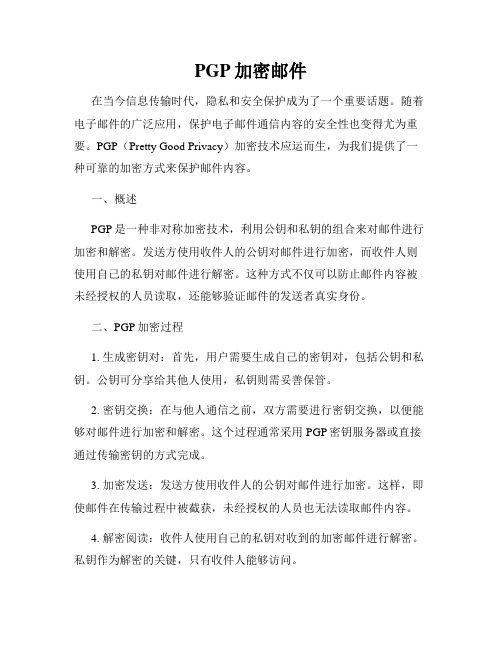
PGP加密邮件在当今信息传输时代,隐私和安全保护成为了一个重要话题。
随着电子邮件的广泛应用,保护电子邮件通信内容的安全性也变得尤为重要。
PGP(Pretty Good Privacy)加密技术应运而生,为我们提供了一种可靠的加密方式来保护邮件内容。
一、概述PGP是一种非对称加密技术,利用公钥和私钥的组合来对邮件进行加密和解密。
发送方使用收件人的公钥对邮件进行加密,而收件人则使用自己的私钥对邮件进行解密。
这种方式不仅可以防止邮件内容被未经授权的人员读取,还能够验证邮件的发送者真实身份。
二、PGP加密过程1. 生成密钥对:首先,用户需要生成自己的密钥对,包括公钥和私钥。
公钥可分享给其他人使用,私钥则需妥善保管。
2. 密钥交换:在与他人通信之前,双方需要进行密钥交换,以便能够对邮件进行加密和解密。
这个过程通常采用PGP密钥服务器或直接通过传输密钥的方式完成。
3. 加密发送:发送方使用收件人的公钥对邮件进行加密。
这样,即使邮件在传输过程中被截获,未经授权的人员也无法读取邮件内容。
4. 解密阅读:收件人使用自己的私钥对收到的加密邮件进行解密。
私钥作为解密的关键,只有收件人能够访问。
三、PGP的优势1. 强大的安全性:PGP采用4096位的RSA公钥算法,保障了邮件内容的安全性。
即使黑客盗取了邮件或者中途截获,他们也无法破解加密的内容。
2. 身份验证:PGP加密邮件可以通过数字签名来验证邮件的发送者身份,确保邮件的来源可信。
3. 兼容性:PGP加密邮件可以在各种邮件客户端和操作系统之间进行安全通信,提供了广泛的兼容性和可用性。
四、PGP的应用场景1. 商务通信:对于商务秘密、合同、财务报表等重要邮件,PGP加密可以保护邮件的机密性,防止敏感信息泄露。
2. 个人隐私:PGP加密邮件可用于个人隐私保护,如发送个人身份信息、银行账户等敏感信息。
3. 政府机构:政府机构间的邮件通信往往涉及重要国家机密,使用PGP加密可以保护国家安全和防止间谍活动。
PGP加密协议解析
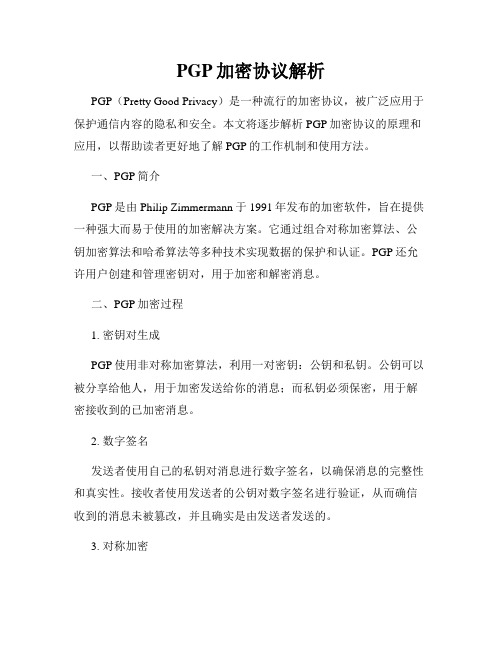
PGP加密协议解析PGP(Pretty Good Privacy)是一种流行的加密协议,被广泛应用于保护通信内容的隐私和安全。
本文将逐步解析PGP加密协议的原理和应用,以帮助读者更好地了解PGP的工作机制和使用方法。
一、PGP简介PGP是由Philip Zimmermann于1991年发布的加密软件,旨在提供一种强大而易于使用的加密解决方案。
它通过组合对称加密算法、公钥加密算法和哈希算法等多种技术实现数据的保护和认证。
PGP还允许用户创建和管理密钥对,用于加密和解密消息。
二、PGP加密过程1. 密钥对生成PGP使用非对称加密算法,利用一对密钥:公钥和私钥。
公钥可以被分享给他人,用于加密发送给你的消息;而私钥必须保密,用于解密接收到的已加密消息。
2. 数字签名发送者使用自己的私钥对消息进行数字签名,以确保消息的完整性和真实性。
接收者使用发送者的公钥对数字签名进行验证,从而确信收到的消息未被篡改,并且确实是由发送者发送的。
3. 对称加密发送者生成一个随机对称密钥,并使用接收者的公钥进行加密。
该对称密钥仅用于加密消息本身,并被称为"会话密钥"。
由于对称加密算法的高效性,使用会话密钥加密和解密数据的速度很快。
4. 加密消息发送者使用会话密钥对消息进行加密,并将加密后的消息发送给接收者。
接收者在收到加密消息后,使用自己的私钥进行解密,获取原始消息。
三、PGP的应用1. 电子邮件加密PGP最常见的应用之一是在电子邮件中保护隐私。
用户可以使用PGP生成密钥对,并将公钥分享给其他人。
当其他人想要向该用户发送加密消息时,可以使用该用户的公钥对消息进行加密,从而确保只有该用户可以解密和阅读消息。
2. 文件加密除了电子邮件,PGP还可以用于加密文件。
用户可以使用PGP将敏感文件进行加密,确保只有授权人员可以访问和解密这些文件。
3. 身份认证PGP的数字签名功能可用于身份认证。
通过使用私钥对消息进行数字签名,发送者可以证明自己的身份和消息的完整性。
第二组PGP加密系统演示实验
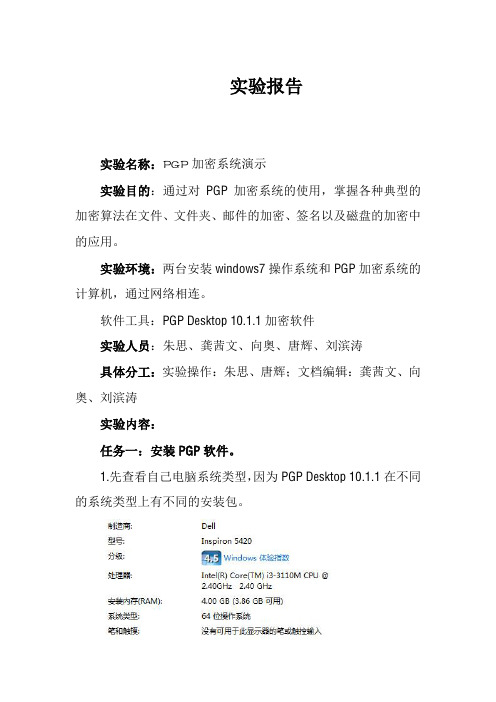
实验报告实验名称:PGP加密系统演示实验目的:通过对PGP加密系统的使用,掌握各种典型的加密算法在文件、文件夹、邮件的加密、签名以及磁盘的加密中的应用。
实验环境:两台安装windows7操作系统和PGP加密系统的计算机,通过网络相连。
软件工具:PGP Desktop 10.1.1加密软件实验人员:朱思、龚茜文、向奥、唐辉、刘滨涛具体分工:实验操作:朱思、唐辉;文档编辑:龚茜文、向奥、刘滨涛实验内容:任务一:安装PGP软件。
1.先查看自己电脑系统类型,因为PGP Desktop 10.1.1在不同的系统类型上有不同的安装包。
2.PGP软件包的安装PGP软件的安装跟一般软件的安装一样,按照提示逐步单击Next按钮完成即可。
只是安装过程中需要重启计算机。
选择输入许可证号。
许可证号在keygen.exe里面,如果不使用许可证,很多功能会用不了。
3.汉化过程,因为这个软件没有中文版本,为了方便操作,所以进行汉化。
先安装汉化包keygen.exe,进行patch,重启。
重启后,输入keygen.exe里的general信息。
关闭pgp软件。
最后将解压文件解压到C:\Program Files\Common Files\PGP Corporation\Strings目录下。
4.在PGP 桌面上,选择tools选项卡选择options,然后在语言选项下选择默认。
汉化完成。
5然后再重启PGP,这样PGP操作界面就是中文的。
任务二:PGP密钥的生成和管理使用PGP之前,需要生成一对密钥,一个是公钥一个是私钥。
具体操作如下:1.在PGP Desktop界面中选中菜单”文件”→”新建PGP压缩包”命令生成新的密钥对。
具体步骤看图解:人物A生成的密钥。
密钥密码是:tanghui19942.选中菜单“文件”>“导出”>“密钥”命令,生成asc文件把公钥发给人物B。
3.人物B使用同样的方法,生成asc文件。
密钥密码是zhusi。
pgp加密图解

pgp加密图解PGP(Pretty Good Privacy),是一个基于RSA公匙加密体系的邮件加密软件。
可以用它对邮件保密以防止非授权者阅读,它还能对邮件加上数字签名从而使收信人可以确认邮件的发送者,并能确信邮件没有被篡改。
它可以可以提供一种安全的通讯方式,而事先并不需要任何保密的渠道用来传递密匙。
它采用了一种RSA和传统加密的杂合算法,用于数字签名的邮件文摘算法,加密前压缩等,还有一个良好的人机工程设计。
接下来给大家介绍下使用pgp加密文件的方法。
1、当你的pgp安装完成后,你的右下角会出现这样一个锁型图标。
2、右击锁型图标,出现工具面板3、点击pgpkeys进入pgpkeys面板4、要对文件进行加密首先要产生公钥和私钥,点击工具栏上的keys,进入new key(或者按快捷键ctrl+N)。
5、进入密钥生成向导面板6、点击下一步,输入你的名字和邮箱地址,点击下一步。
7、进入密码设置面板,两次输入正确输入你的密码,确保安全性,要确保你的密码长度大于8位,勾选“Hide Typing”可使你的密码明文显示。
8、点击下一步,若密码小于8为,会出现如图的提示。
9、若要重新输入密码点击上一步,不重新设置也没关系,点击下一步。
10、再次点击下一步,提示生成密钥完成。
11、此时你会发现在pgp的面板上会多出一个用户,说明生成密钥成功。
12、要想是对方使用你的公钥进行加密,首先应导出你的公钥。
点击keys里的Export,进入导出密钥面板。
13、进入导出密钥面板,选择密钥导出的位置,点击保存(下面有两个选项,第一个是私钥,第二个是公钥,默认选中公钥,此时我们导出的也是公钥,因此保持默认设置即可)。
14、此时你会发现在你的保存位置出现一个如图所示的图标,这就是你的公钥。
15、把你的公钥发给你的文件发送方,若对方也安装有pgp软件,即可使用这个公钥,对发给的文件进行加密。
收到公钥后,首先应该导入,点击keys里的import,进入导入公钥面板。
实验二--PGP加密实验

现加密以及数字签名的功能。
PGP之所以流行的原因是,加密的安全性非常高,同时加密速度又很快。
四、实验步骤步骤1 PGP安装下载软件后,运行pgp8.exe文件开始安装,安装的过程很简单,依次按“next”按钮就可以了,安装过程见图1、图2、图3、图4和图5。
图1 安装欢迎界面图2 接受PGP公司的协议图3 安装时对PGP8.1.0 Windows版本的介绍图4 选择用户类型图5 选择安装路径接下来选择要安装的组件,其中,第一个选项是关于磁盘加密的功能;第二个选项是ICQ的邮件加密功能;第三四个选项是关于OUTLOOK或者OTLOOK EXPRESS邮件加密的功能;最后一个选项适用于群发邮件的加密。
用户可以根据自己的需要进行组件选择,一般情况下,默认安装就可以了。
见图6、图7。
图6 选择要安装的PGP组件,一般按默认的选择即可图7 安装正在进行中步骤2 生成密钥安装完毕后,运行PGP程序。
从“开始”菜单中选择“PGP”中的“PGP Keys”。
要使用该软件进行加密的话,首先要生成一对密钥。
也就是一个公钥和一个私钥。
其中公钥是发送给别人用来加密要发送给自己的文件的,私钥是自己保存,用于解密别人用公钥加密的文件,或者起数字签名的作用。
在PGP Keys的窗口中,选择Keys菜单下的New Key选项。
见图8。
图8 PGP Keys的工作窗口PGP有很好的创建密钥对的向导,跟着向导很容易生成一对密钥。
见图9。
图9 PGP密钥对的生成向导每一对密钥都对应着一个确定的用户。
用户名不一定要真实,但是要方便通信者看到该用户名能知道这个用户名对应的真实的人;邮件地址也是一样不需要真实,但是要能方便与你通信的人在多个公钥中快速的找出你的公钥。
例如,大家都熟悉你的名字叫张三,那你的用户名和地址都含有张三的名字,就很容易让别人知道这个公钥是你的;如果你起了一个其他的名字,类似“天天下雨”或者“五月的海”,那其他与你通信的人很容易不记得这个名字到底是谁,因此在选择公钥的时候,自然很难找出你的公钥。
- 1、下载文档前请自行甄别文档内容的完整性,平台不提供额外的编辑、内容补充、找答案等附加服务。
- 2、"仅部分预览"的文档,不可在线预览部分如存在完整性等问题,可反馈申请退款(可完整预览的文档不适用该条件!)。
- 3、如文档侵犯您的权益,请联系客服反馈,我们会尽快为您处理(人工客服工作时间:9:00-18:30)。
pgp加密图解
PGP(Pretty Good Privacy),是一个基于RSA公匙加密体系的邮件加密软件。
可以用它对邮件保密以防止非授权者阅读,它还能对邮件加上数字签名从而使收信人可以确认邮件的发送者,并能确信邮件没有被篡改。
它可以可以提供一种安全的通讯方式,而事先并不需要任何保密的渠道用来传递密匙。
它采用了一种RSA和传统加密的杂合算法,用于数字签名的邮件文摘算法,加密前压缩等,还有一个良好的人机工程设计。
接下来给大家介绍下使用pgp加密文件的方法。
1、当你的pgp安装完成后,你的右下角会出现这样一个锁型图标。
2、右击锁型图标,出现工具面板
3、点击pgpkeys进入pgpkeys面板
4、要对文件进行加密首先要产生公钥和私钥,点击工具栏上的keys,进入new key(或者按快捷键ctrl+N)。
5、进入密钥生成向导面板
6、点击下一步,输入你的名字和邮箱地址,点击下一步。
7、进入密码设置面板,两次输入正确输入你的密码,确保安全性,要确保你的密码长度大于8位,勾选“Hide Typing”可使你的密码明文
显示。
8、点击下一步,若密码小于8为,会出现如图的提示。
9、若要重新输入密码点击上一步,不重新设置也没关系,点击下一步。
10、再次点击下一步,提示生成密钥完成。
11、此时你会发现在pgp的面板上会多出一个用户,说明生成密钥成功。
12、要想是对方使用你的公钥进行加密,首先应导出你的公钥。
点击keys里的Export,进入导出密钥面板。
13、进入导出密钥面板,选择密钥导出的位置,点击保存(下面有两
个选项,第一个是私钥,第二个是公钥,默认选中公钥,此时我们导出的也是公钥,因此保持默认设置即可)。
14、此时你会发现在你的保存位置出现一个如图所示的图标,这就是你的公钥。
15、把你的公钥发给你的文件发送方,若对方也安装有pgp软件,即可使用这个公钥,对发给的文件进行加密。
收到公钥后,首先应该导入,点击keys里的import,进入导入公钥面板。
17、16、点击Import即可
17、在你的pgp主面板中会多出一个用户,这就是你导入的公钥。
18、点击中间的那个灰色图标进行一些基本的设置。
19、点击ok,进入密码输入对话框,输入你的生成公钥时的密码即可。
20、点击ok,回到pgp主面板,你会发现灰色球状图标变成了绿色,接下来右击球状图标右边的空心图标,选择属性。
21、在右下角的信任设置里,拖拽活动按钮向右滑动至顶端。
22、此时空心方形图标变成了实心,到此公钥导入及设置完成,可以对发送的文件进行加密。
23、选中要加密的文件,右击选择pgp的encrypt & sign对文件进行加
密。
24、进入公钥选择面板,把上面的公钥拖拽至下面的面板中,下面的拖至上面的面板中,让它们交换位置,点击ok。
25、输入你生成密钥时的密码,点击ok。
26、选择保存位置,点击保存,在你的保存位置会出现和你的加密文件同名的钥匙形状的文件,这就是你的加密文件,现在你就可以放心的把你的文件发给对方了。
27、接收方收到文件后,右击文件选择pgp的Decrypt & V erify,输入你的产生公钥时的密码,即可对你收到的文件进行解密。
到此你便可以以一种安全的的方式与对方进行文件往来。
